Maison >Tutoriel système >Série Windows >Comment activer la fonction Telnet dans Win10 Home Edition
Comment activer la fonction Telnet dans Win10 Home Edition
- 王林avant
- 2024-01-17 12:54:201569parcourir
Chers utilisateurs de Win 10 Home Edition, ce qui suit vous montrera comment activer le service Telnet. En tant que protocole standard et principale méthode de service de connexion à distance sur Internet, Telnet est principalement utilisé dans les sessions Internet. Parfois, nous pouvons avoir besoin d'utiliser la fonction Telnet, mais de nombreux utilisateurs ne savent pas comment l'utiliser, c'est pourquoi Telnet est généralement désactivé. Ci-dessous, nous présenterons en détail comment activer le service Telnet.
Comment activer Telnet dans la version familiale Win10
1. Veuillez saisir "Panneau de configuration" dans la barre de recherche dans le coin inférieur gauche pour l'ouvrir.
2. Ensuite, cliquez sur l'option "Programmes et fonctionnalités" ici.
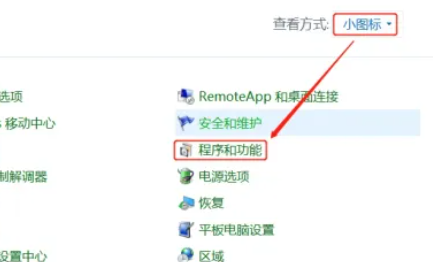
3. Ensuite, cliquez pour démarrer la fonction Win, recherchez "Client Telnet" et cliquez sur le bouton OK pour l'ouvrir.
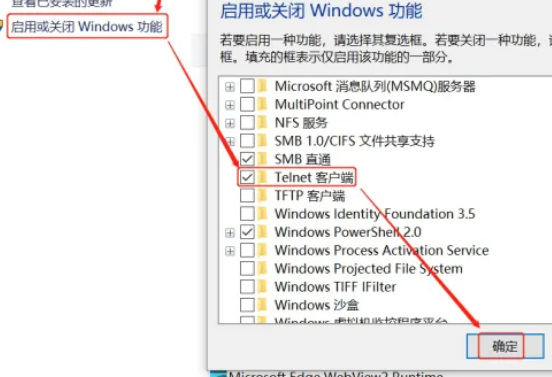
4. Ensuite, appuyez sur la touche de raccourci win+R et entrez la commande cmd.
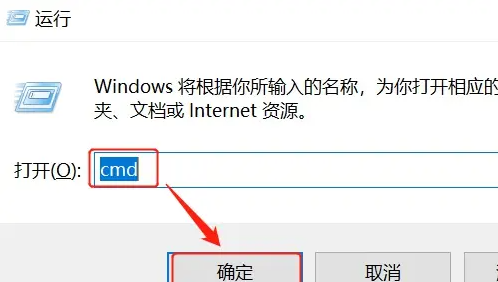
5. Exécutez la commande Telnet pour tester. Si l'interface illustrée ci-dessous apparaît, cela signifie que le service Telnet a été démarré avec succès.
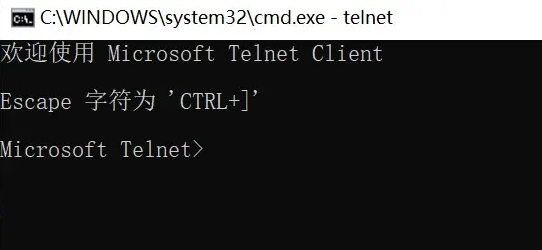
Ce qui précède est le contenu détaillé de. pour plus d'informations, suivez d'autres articles connexes sur le site Web de PHP en chinois!

